気になっていながらずっと後回しにしていたPCのバッテリー(リチウムイオン電池)について、ようやく調べた。そしたら今までの間違った使用法のせいで、ずいぶん無駄にバッテリーを消耗させていたことが判明してガックリ。
もっと早くに調べておけばよかった。。(;;)
□ 充電するなら充電、放電なら放電とメリハリをつけること。
○ 小まめに充電せず、満充電にもしない
○ リチウム電池は残量20%ほどで充電する
○ 充電過多を避けるため、PC使用時には電源ケーブルを外す
○ 保管するときも電源ケーブルを外す
○ システム環境設定の「省エネルギー」の設定(↓)

○ 「システム環境設定」→「キーボード」でキーボードの輝度を設定(↓)

○ 「システム環境設定」→「ディスプレイ」でディスプレイの輝度を設定(↓)

○ 電力消費の大きな機能を無効にする
○ 「システム環境設定」→「App Store」で自動ダウンロードを無効にする(↓)
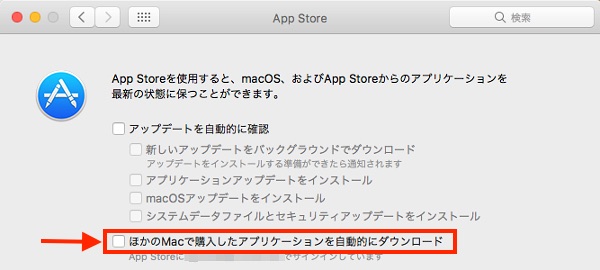
○ 最新のソフトウェアにアップデートする
○ アクティビティモニタでメモリやCPUの使用率を確認
○ バッテリーを全て使い切った時点で充電回数は1回とカウントされる。
○ バッテリーの充電回数には機器それぞれに上限がある
○ MacノートブックPCの充放電回数を確認する方法


(この画像はAppleから拝借しました)

もっと早くに調べておけばよかった。。(;;)
□バッテリーの寿命をのばすには...
□ 充電するなら充電、放電なら放電とメリハリをつけること。
○ 小まめに充電せず、満充電にもしない
・リチウムイオン電池は満充電すると傷んでしまう。
80%の充電で使用すると2000回まで充放電が可能であるが、100%充電してしまうと充放電回数が500回ぐらいまで低下してしまう。つまり、満充電することでリチウムイオン電池は寿命が1/4になり、毎日充電していたら2年もたないということである。
(満充電を避けるのはリチウムイオン電池で、ニッケル電池は満充電してよい)
80%の充電で使用すると2000回まで充放電が可能であるが、100%充電してしまうと充放電回数が500回ぐらいまで低下してしまう。つまり、満充電することでリチウムイオン電池は寿命が1/4になり、毎日充電していたら2年もたないということである。
(満充電を避けるのはリチウムイオン電池で、ニッケル電池は満充電してよい)
○ リチウム電池は残量20%ほどで充電する
・放電をしすぎるとバッテリーとしての機能がなくなってしまう。
リチウムイオン電池は、電力残量が20%程度になったら充電し、80%充電できたらケーブルを外すようにすることで寿命をのばすことができる。
(しかしながら、常にバッテリー残量を考慮しながらの使用は現実的ではない。ノートパソコンの中には寿命を延ばすように充電を自動調整するバッテリー管理ツールなどを使えるものがあるので、そんなツールを利用するとよい)
リチウムイオン電池は、電力残量が20%程度になったら充電し、80%充電できたらケーブルを外すようにすることで寿命をのばすことができる。
(しかしながら、常にバッテリー残量を考慮しながらの使用は現実的ではない。ノートパソコンの中には寿命を延ばすように充電を自動調整するバッテリー管理ツールなどを使えるものがあるので、そんなツールを利用するとよい)
○ 充電過多を避けるため、PC使用時には電源ケーブルを外す
電源ケーブルをつないでパソコンを使用していると、消費するより充電される電力の方が多いため、満充電されてしまう。
(※逆にバッテリーを外して電源ケーブルを使えば、バッテリーの寿命が延びる)
(※逆にバッテリーを外して電源ケーブルを使えば、バッテリーの寿命が延びる)
○ 保管するときも電源ケーブルを外す
しばらく使わないときは、バッテリー残量50%ほどにして、電源ケーブルを外して32℃以下の涼しい環境で保管する。
PCは起動していない状態でも少しずつ電力を消耗しているので、電源をつないだまま保管していると充電放電がくり返される。ゆえに、電源ケーブルをつないだままにしていると充電回数を無駄に減らしていることになり、パソコンを使用していないにもかかわらず、使用度が多いPCよりもバッテリーが劣化してしまうということが起こってしまう。
PCは起動していない状態でも少しずつ電力を消耗しているので、電源をつないだまま保管していると充電放電がくり返される。ゆえに、電源ケーブルをつないだままにしていると充電回数を無駄に減らしていることになり、パソコンを使用していないにもかかわらず、使用度が多いPCよりもバッテリーが劣化してしまうということが起こってしまう。
*Norton「ノートPCのバッテリーを長持ちさせる方法と、寿命を倍以上に延ばす方法」
□バッテリーを長持ちさせるためのMac設定
○ システム環境設定の「省エネルギー」の設定(↓)

↑『バッテリー電源使用時はディスプレイを少し暗くする』を有効にするとディスプレイの明るさが75%に調節される。
○ 「システム環境設定」→「キーボード」でキーボードの輝度を設定(↓)

・「F5」キーと「F6」キーでキーボードの手動調整ができる。
○ 「システム環境設定」→「ディスプレイ」でディスプレイの輝度を設定(↓)

・「F1」キーと「F2」キーを使えばディスプレイの輝度を手動で調節できる。
・バッテリー状況のメニューにて「エネルギーを著しく使用中」セクションの「ディスプレイの輝度」を選択すれば、ディスプレイの明るさをすばやく75%に下げることができる。
・バッテリー状況のメニューにて「エネルギーを著しく使用中」セクションの「ディスプレイの輝度」を選択すれば、ディスプレイの明るさをすばやく75%に下げることができる。
○ 電力消費の大きな機能を無効にする
・Wi-FiまたはBluetoothを無効にする。
・外付けUSB、FireWire、Thunderbolt、SDカードなどは外しておく。
・内蔵 SuperDrive のCDやDVDは取り出す。
・使用していないアプリを終了する。
・消費電力の大きなアプリ(chrome.appなど)の使用を避ける。
・外付けUSB、FireWire、Thunderbolt、SDカードなどは外しておく。
・内蔵 SuperDrive のCDやDVDは取り出す。
・使用していないアプリを終了する。
・消費電力の大きなアプリ(chrome.appなど)の使用を避ける。
○ 「システム環境設定」→「App Store」で自動ダウンロードを無効にする(↓)
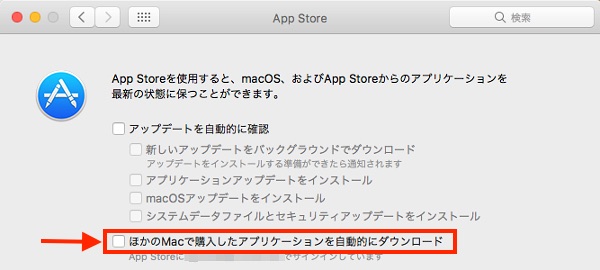
○ 最新のソフトウェアにアップデートする
Appleではバッテリーの駆動時間延ばすために「ソフトウェアアップデートには先進的な節電技術が含まれていることが多いので、最新バージョンのmacOSを搭載していることを常に確認する」よう推奨している。しかしまぁアップデートは慎重に行うがよろし。(経験上、焦って飛びつくとろくなことはない)
○ アクティビティモニタでメモリやCPUの使用率を確認
「アプリケーション」→「ユーティリティ」→「アクティビティモニタ」でCPU の使用率を確認することで、Macのパフォーマンス、バッテリーの駆動時間などAppによる影響を調べることができる。CPUの使用率が上がればエネルギー消費が進み、Mバッテリーの電力で動作できる時間は短くなる。また、発熱も促され、内蔵ファンが高速回転を始めることもある。
- - -《Appleのサポートページ》- - -
*「Mac ノートブックのバッテリーについて」
*「バッテリーの駆動時間と耐用年数を最大限に延ばす」
*「Mac のパフォーマンス、バッテリーの駆動時間、動作時温度、ファンの動作への App による影響を調べる」
*「Mac ノートブックのバッテリーについて」
*「バッテリーの駆動時間と耐用年数を最大限に延ばす」
*「Mac のパフォーマンス、バッテリーの駆動時間、動作時温度、ファンの動作への App による影響を調べる」
□バッテリーの充放電回数
○ バッテリーを全て使い切った時点で充電回数は1回とカウントされる。
・「充電を行なった回数」が「充電回数」というわけではない。
- - - - - - - - - - - -
例えば、PCのバッテリー半分を消費してから満充電し、翌日も同じことを繰り返した場合、充電回数は2回ではなく1回である。すなわち充電回数1回分の充電に数日かかることもある。
- - - - - - - - - - - -
例えば、PCのバッテリー半分を消費してから満充電し、翌日も同じことを繰り返した場合、充電回数は2回ではなく1回である。すなわち充電回数1回分の充電に数日かかることもある。
○ バッテリーの充電回数には機器それぞれに上限がある
・充放電回数の上限を超えてもバッテリーを使い続けることは可能であるが、駆動時間は短くなる。
充放電回数が上限を超えたら新しいバッテリーに交換する。
充放電回数が上限を超えたら新しいバッテリーに交換する。
○ MacノートブックPCの充放電回数を確認する方法
1.「Appleメニュー」→「このMacについて」をクリックすると、これ↓が表示されるので『システムレポート』をクリックする。

2. 続いて表示されるPCの「システム情報」にて「ハードウェア」の列の「電源」を選択する。右側の「バッテリー情報」の中に『充放電回数』が表示されている。

(この画像はAppleから拝借しました)
☆☆☆追記☆☆☆(2017/07/29)
現在も日々バッテリーの機能は向上しているので、「Wi-Fiはバッテリー使用量が多い」とか「電源ケーブルを接続したまま使用しない方がいい」など、またはその他についても、以前ほどに神経を出す必要なない..という説もある、らしい。
New developments in tech: cat as heat sink / brownpau

リチウムイオン電池は「小惑星探査機はやぶさ」にも使われた優秀なバッテリーで、はやぶさが行方不明になったときは、過放電によって半数以上のバッテリーが充電できない状態になっていたんだって。









0 コメント:
コメントを投稿